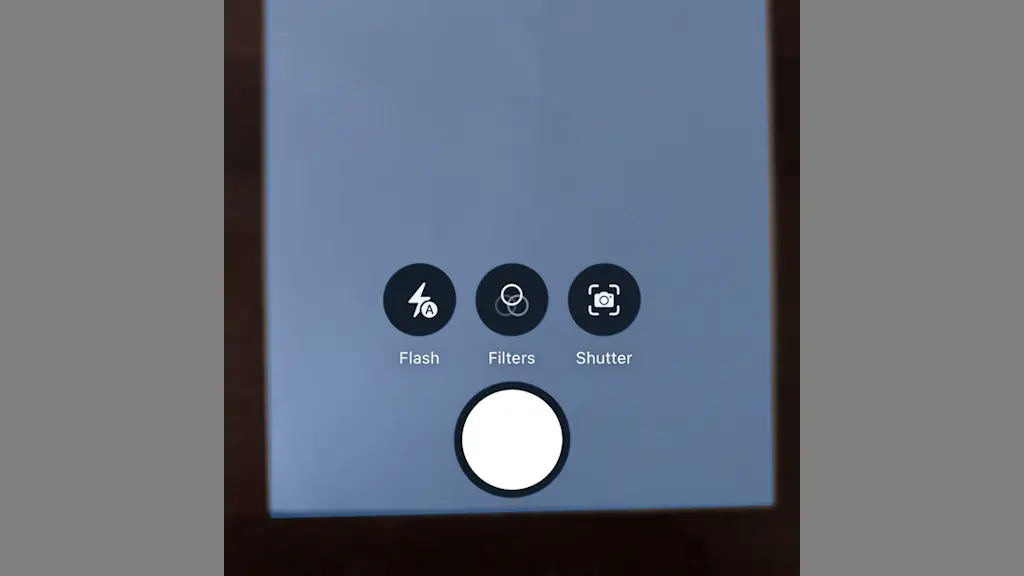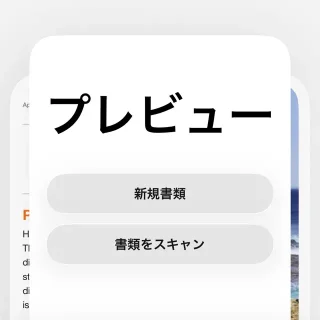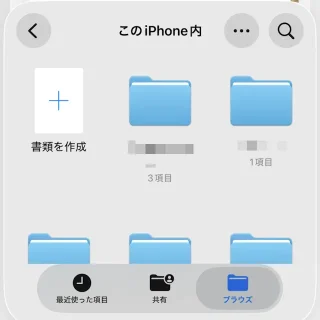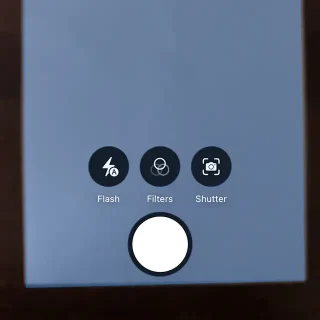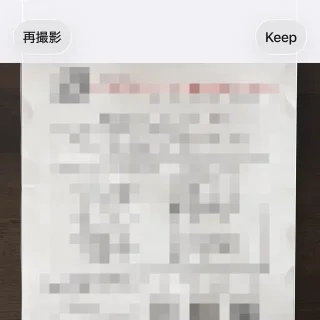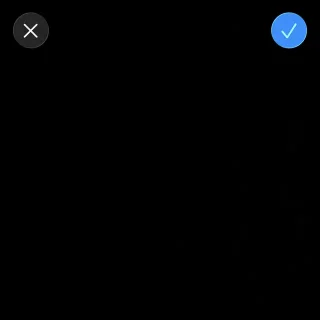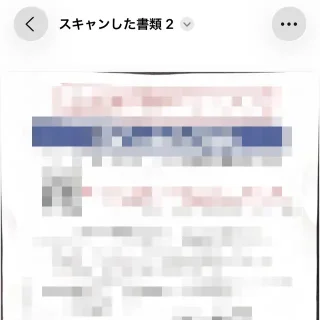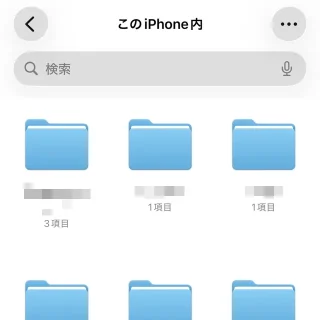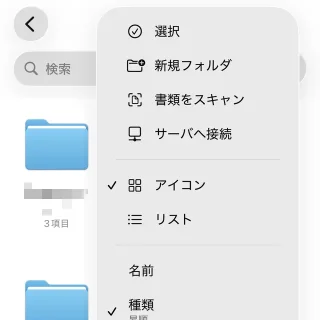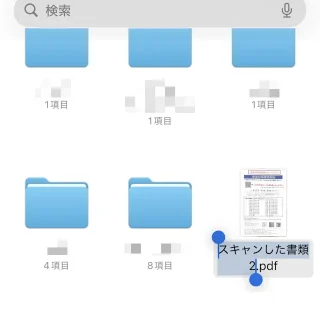iOS 26でプリインストールされた【プレビュー】アプリには「カメラでスキャンをする」と言う機能が搭載されています。iOS 18以前も[ファイル]アプリできましたが、機能は無くなっていないので両方のアプリでできるようになっています。
2つのアプリ
カメラでスキャンをする機能はプレビューとファイルの2つのアプリで使用できます。
プレビューアプリとは、もともとはMacにプリインストールされているアプリで、画像やPDFなどを表示する/編集することができます。
ファイルアプリは、内部ストレージに保存されたファイルを扱うアプリで、画像やPDFをタップするとプレビューアプリで表示されるようになったので、WindowsのエクスプローラーやMacのFinderと同じような感じになっています。
どちらのアプリでも機能は同様であり、「カメラでスキャンをする」ことで様々な微調整を自動的に行ってくれ比較的に奇麗に保存できます。
プレビューアプリの場合
プレビューアプリの下画面に保存する場所を表示します。
プレビューアプリより書類をスキャンをタップしカメラが起動したらShutterをタップして自動シャッターオン/自動シャッターオフを切り替えます(画像はオフの状態)。
カメラの画角にスキャン対象をおさめ、必要に応じて中央のシャッターボタンをタップするとスキャンされるので、内容を確認しKeepをタップします。
必要であれば連続でスキャンし、完了したら
プレビューアプリでスキャンするやり方は以上です。
ファイルアプリの場合
ファイルアプリより保存する場所を表示し…をタップしてメニューを表示します。
メニューより書類をスキャンをタップし、カメラが起動したらShutterをタップして自動シャッターオン/自動シャッターオフを切り替えます(画像はオフの状態)。
カメラの画角にスキャン対象をおさめ、必要に応じて中央のシャッターボタンをタップするとスキャンされるので、内容を確認しKeepをタップします。
必要であれば連続でスキャンし、完了したら
ファイルアプリでスキャンするやり方は以上です。